Benutzer umschalten
Bei bestimmten Benutzern (Vorgesetzte, Zeitwirtschaftsbeauftragte, Support-Bereich, Sekretariat, etc.) läßt sich die Funktion "Benutzer umschalten" parametrieren. Diese Funktion ermöglicht diesen Benutzern, die Abwicklung von Workflow Prozessen, wie Anträge stellen, Aufträge bearbeiten, für andere Kollegen zu übernehmen.
Um auf einen anderen Benutzer umzuschalten klicken Sie den Menüpunkt Erweitert > Benutzer umschalten an. Im Arbeitsbereich erscheint eine alphabetische Auflistung aller zur Verfügung stehenden Mitarbeiter. Durch einen Klick auf den gewünschten Mitarbeiter gelangt man in dessen Webdesk-Ansicht.
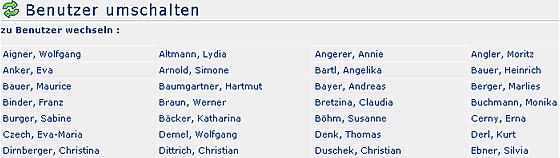
Der Name des "umgeschalteten" Benutzers scheint in der Titelleiste in grüner Farbe auf, links erscheint die Personal-Nummer des Mitarbeiters:
| Vergrößern |
Um wieder auf den ursprünglichen Benutzer umzuschalten klickt man das Umschalt-Symbol rechts neben dem Namen an, und gelangt wieder in die Originalansicht. Diese ist an der dunkelblauen Farbe zu erkennen:
| Vergrößern |
Bearbeiten von Anträgen bei geswitchen Usern
Bei Bedarf können bestimmte Benutzer (Vorgesetze, Personalabteilung, Sekretariat, ...) Workflow Prozesse stellvertretend abwicklen, wie z.B. Anträge stellen, Aufträge bearbeiten oder diese für andere Kollegen zu übernehmen.
Hierzu kann der Administrator folgende Einstellungen parametrieren:
- Benutzer X switcht auf einen anderen User Y > kann zwar die Aufgabenliste sehen, jedoch nicht bearbeiten (Editier-Schaltflächen werden nicht angezeigt).
- Benutzer X switcht auf einen anderen User Y > kann die Aufgabenliste bearbeiten, im Prozessverlauf wird der geswitchte Benutzer X angezeigt.
- Benutzer X switcht auf einen anderen User Y > kann die Aufgabenliste bearbeiten, im Prozessverlauf wird der eigentliche User Y angezeigt.
Detaillierte Informationen zu diesem Punkt finden Sie im Administrations-Handbuch.
Felder
| Name | Wert |
|---|---|
| Modul | Time & Attendance (ta) |
| Webdesk Actionname | switchToOtherUser |
| Artefakt-Typ | Action |


Keine Kommentare vorhanden.